하드 드라이브에 대한 액세스를 다시 얻는 방법, 하드 드라이브를 열 수 없는 오류 수정

이 글에서는 하드 드라이브에 문제가 생겼을 때 다시 접근할 수 있는 방법을 안내해 드리겠습니다. 함께 따라 해 보세요!
일반적으로 두 컴퓨터 간에 데이터를 공유해야 할 때 USB나 휴대용 하드 드라이브와 같은 중개 도구를 사용하는 경우가 많습니다. 또한, 인터넷을 이용할 수도 있습니다. 하지만 USB가 없고 네트워크 연결이 끊어진다면 어떻게 해야 할까요? 괜찮아요. 아래 문서에서는 LAN( 좁은 범위 내의 컴퓨터를 연결하는 데 사용되는 네트워크 시스템)을 통해 2대의 컴퓨터 간에 데이터를 공유하는 방법을 안내합니다 .
LAN 케이블은 언제 사용해야 하나요?
이더넷 케이블을 사용하면 더 빠른 데이터 속도로 작업이 간편해집니다. 가장 저렴한 CAT5e 케이블은 최대 1000Mbps의 속도를 지원합니다. 이해를 돕기 위해 설명드리자면, USB 2.0은 최대 480Mbps의 속도만 지원합니다. 따라서 이더넷을 통해 데이터를 전송하는 것이 당연한 선택입니다.
다른 옵션에 비해 LAN 케이블의 장점
이더넷 케이블 방식을 사용하는 주요 장점은 전송 속도가 빠르다는 점인데, 일반 플래시 드라이브와 WiFi보다 빠르다는 것이 장점입니다. 전송할 데이터가 많다면 이더넷 케이블을 사용하는 것이 가장 좋습니다. 이 프로세스는 Windows 7, 8, 10을 포함한 모든 주요 Windows 버전에서 테스트되었습니다.
LAN 케이블을 사용하여 두 컴퓨터 간에 파일 공유
1단계: 두 PC를 LAN 케이블로 연결합니다.
두 컴퓨터를 LAN 케이블로 연결합니다. 크로스오버 케이블이나 이더넷 케이블을 사용할 수 있습니다.
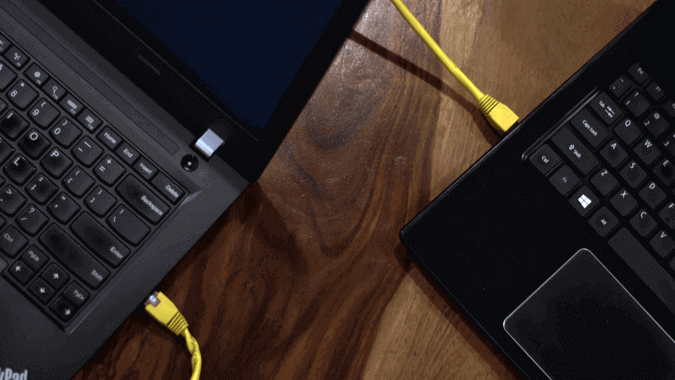
2단계: 두 PC 모두에서 네트워크 공유 활성화
데스크톱 화면 에서 작업 표시줄에 있는 네트워크 아이콘을 마우스 오른쪽 버튼으로 클릭한 다음, 네트워크 및 공유 센터 열기를 클릭합니다.
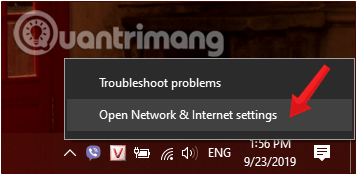
이제 화면에 새 창이 나타납니다. 이 창에서 왼쪽 프레임을 보고 고급 공유 설정 변경을 클릭하세요.
새로운 Windows 10 버전에서는 1단계에서 네트워크 및 공유 센터 열기를 선택하면 Windows 설정 창이 나타나고 , 네트워크 및 공유 센터 > 고급 공유 설정 변경을 클릭합니다 .
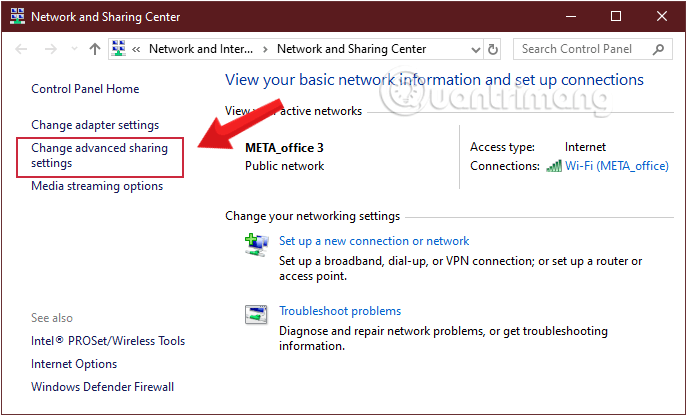
여기에는 공개, 개인 , 모든 네트워크의 3가지 네트워크 옵션이 표시됩니다 . 모든 네트워크를 선택하세요 .
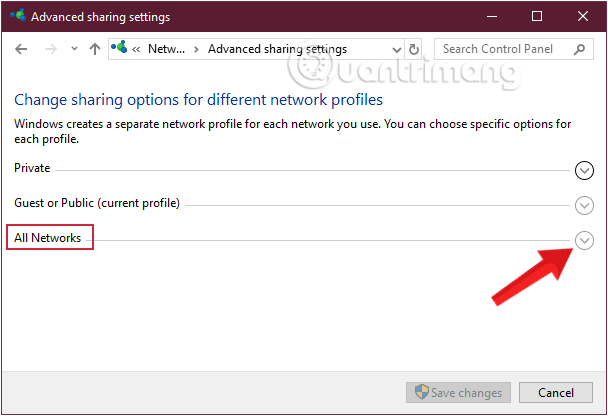
다른 PC가 LAN 케이블을 통해 데이터를 수신할 수 있도록 아래와 같이 옵션을 선택한 후 ' 변경 내용 저장'을 클릭하세요.
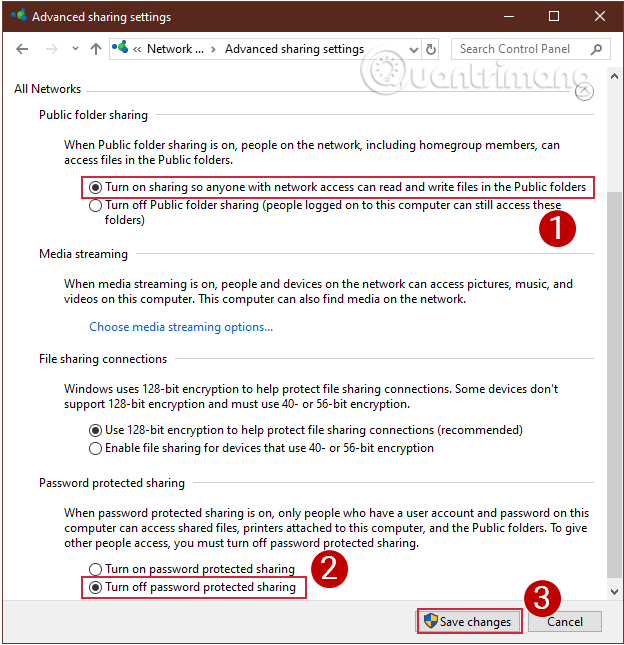
참고: 서로 데이터를 전송하려는 두 컴퓨터에서 이 작업을 수행하세요.
3단계: 고정 IP 설정
이제 두 PC에서 네트워크 공유를 활성화했으니, 두 컴퓨터를 동일한 네트워크에 연결해보겠습니다. 이를 위해 고정 IP 주소를 설정합니다. 이전 단계와 마찬가지로 두 PC에서 모두 이 작업을 수행해야 합니다.
네트워크 및 공유 센터 창을 계속해서 열고 , 연결된 네트워크를 클릭하고 속성을 선택합니다.
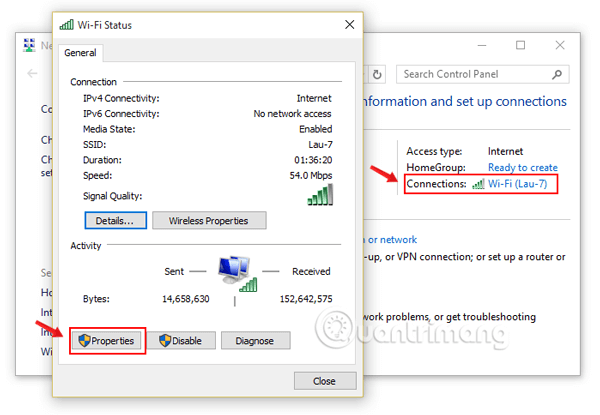
이제 화면에 새로운 팝업 창이 나타납니다. 여기서 인터넷 프로토콜 버전 4(TCP/IPv4) 를 클릭한 다음 속성을 선택합니다.
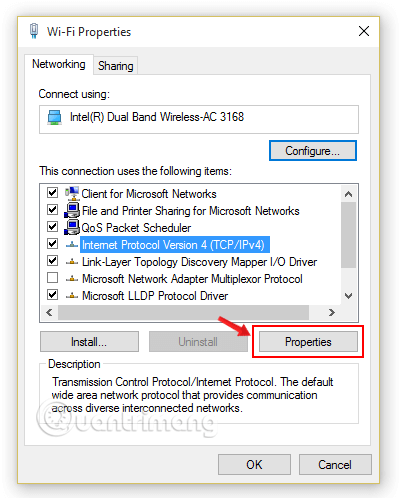
여기서는 두 대의 PC를 서로 다른 IP 설정으로 구성해야 합니다.
컴퓨터 1의 경우 '다음 IP 주소 사용' 줄을 선택 하고 다음 매개변수를 입력합니다.
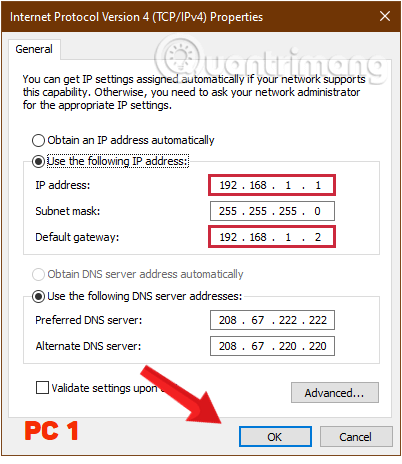
두 번째 컴퓨터에서는 동일한 단계를 수행하지만 IP 주소 와 기본 게이트웨이 값을 변경합니다.
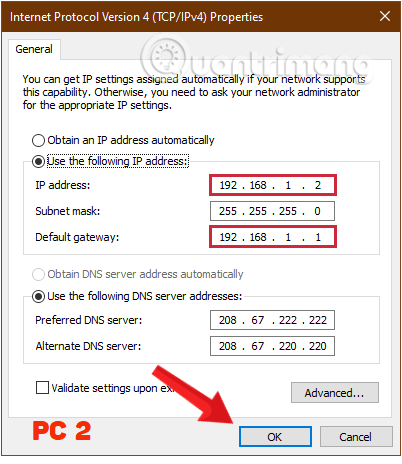
완료되면 확인을 선택하면 완료됩니다.
다음으로, Windows 파일 탐색기를 열고 창 왼쪽에 있는 네트워크 탭을 클릭합니다.
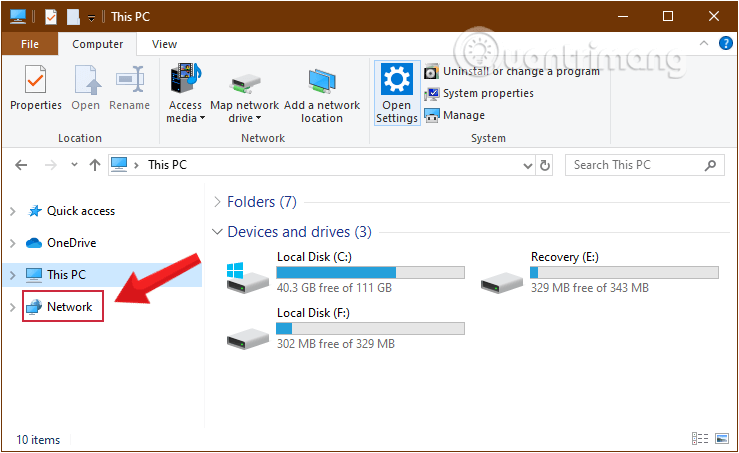
올바르게 설정된 경우 두 대의 PC 모두 두 컴퓨터의 네트워크 창에 나타나야 합니다 .
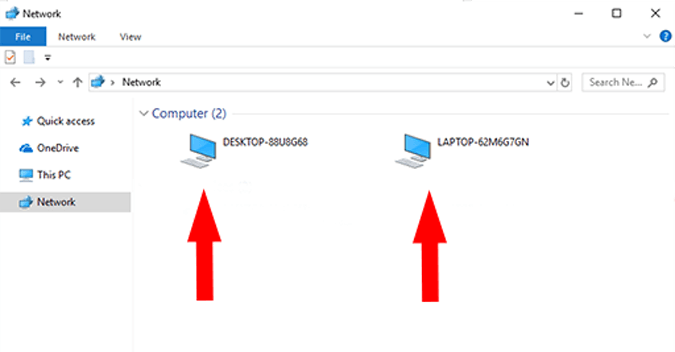
4단계: 폴더 공유
공유하려는 데이터를 마우스 오른쪽 버튼으로 클릭하고 공유 대상 > 특정 사람...을 선택하세요.
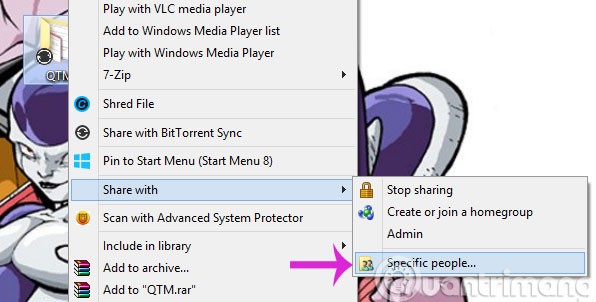
파일 공유 대화 상자 에서 모든 사람을 선택한 다음 추가 > 공유를 클릭합니다.
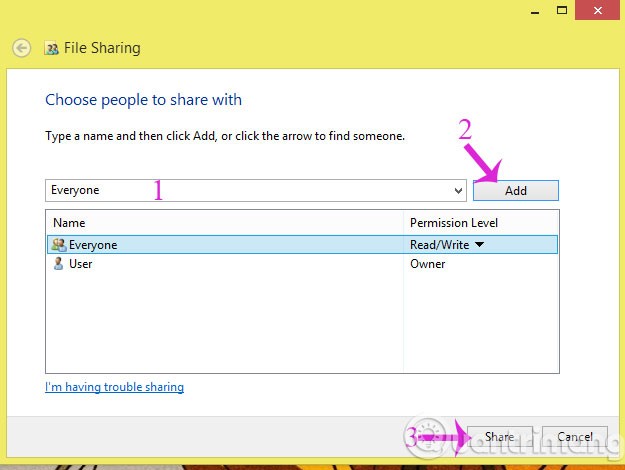
다음으로, 데이터를 받으려는 컴퓨터를 열고 컴퓨터 > 네트워크 로 이동하여 데이터를 공유하는 컴퓨터의 올바른 이름을 선택합니다.
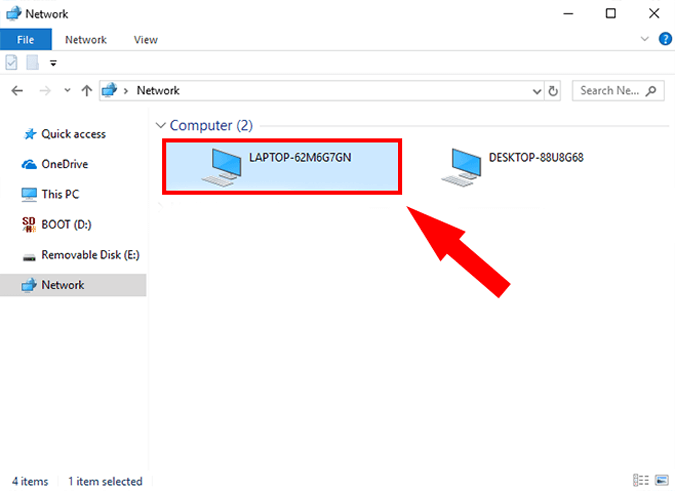
여기서 방금 공유한 폴더를 볼 수 있습니다. 그게 다예요!
참고로, 이 방법은 Windows 컴퓨터에만 적용됩니다. 한번 시도해 보세요, 행운을 빌어요!
또한 참조하세요:
이 글에서는 하드 드라이브에 문제가 생겼을 때 다시 접근할 수 있는 방법을 안내해 드리겠습니다. 함께 따라 해 보세요!
AirPods는 언뜻 보기에 다른 무선 이어폰과 별반 다르지 않아 보입니다. 하지만 몇 가지 잘 알려지지 않은 기능이 발견되면서 모든 것이 달라졌습니다.
Apple은 iOS 26을 출시했습니다. 완전히 새로운 불투명 유리 디자인, 더욱 스마트해진 경험, 익숙한 앱의 개선 사항이 포함된 주요 업데이트입니다.
학생들은 학업을 위해 특정 유형의 노트북이 필요합니다. 선택한 전공 분야에서 뛰어난 성능을 발휘할 만큼 강력해야 할 뿐만 아니라, 하루 종일 휴대할 수 있을 만큼 작고 가벼워야 합니다.
Windows 10에 프린터를 추가하는 것은 간단하지만, 유선 장치의 경우와 무선 장치의 경우 프로세스가 다릅니다.
아시다시피 RAM은 컴퓨터에서 매우 중요한 하드웨어 부품으로, 데이터 처리를 위한 메모리 역할을 하며 노트북이나 PC의 속도를 결정하는 요소입니다. 아래 글에서는 WebTech360에서 Windows에서 소프트웨어를 사용하여 RAM 오류를 확인하는 몇 가지 방법을 소개합니다.
스마트 TV는 정말로 세상을 휩쓸었습니다. 이렇게 많은 뛰어난 기능과 인터넷 연결 덕분에 기술은 우리가 TV를 시청하는 방식을 바꾸어 놓았습니다.
냉장고는 가정에서 흔히 볼 수 있는 가전제품이다. 냉장고는 보통 2개의 칸으로 구성되어 있는데, 냉장실은 넓고 사용자가 열 때마다 자동으로 켜지는 조명이 있는 반면, 냉동실은 좁고 조명이 없습니다.
Wi-Fi 네트워크는 라우터, 대역폭, 간섭 외에도 여러 요인의 영향을 받지만 네트워크를 강화하는 몇 가지 스마트한 방법이 있습니다.
휴대폰에서 안정적인 iOS 16으로 돌아가려면 iOS 17을 제거하고 iOS 17에서 16으로 다운그레이드하는 기본 가이드는 다음과 같습니다.
요거트는 정말 좋은 음식이에요. 매일 요구르트를 먹는 것이 좋은가요? 매일 요구르트를 먹으면, 몸에 어떤 변화가 있을까요? 함께 알아보죠!
이 기사에서는 가장 영양가 있는 쌀 종류와 어떤 쌀을 선택하든 건강상의 이점을 극대화하는 방법에 대해 설명합니다.
수면 일정과 취침 루틴을 정하고, 알람 시계를 바꾸고, 식단을 조절하는 것은 더 나은 수면을 취하고 아침에 제때 일어나는 데 도움이 되는 몇 가지 방법입니다.
임대해 주세요! Landlord Sim은 iOS와 Android에서 플레이할 수 있는 모바일 시뮬레이션 게임입니다. 여러분은 아파트 단지의 집주인 역할을 하며 아파트 내부를 업그레이드하고 세입자가 입주할 수 있도록 준비하여 임대를 시작하게 됩니다.
욕실 타워 디펜스 Roblox 게임 코드를 받고 신나는 보상을 받으세요. 이들은 더 높은 데미지를 지닌 타워를 업그레이드하거나 잠금 해제하는 데 도움이 됩니다.













